Propaganda
Bluehost é um dos principais fornecedores de hospedagem na web do mundo. Com sua ampla gama de planos, a empresa é uma excelente escolha, independentemente do tipo de site que você possui. O WordPress até recomenda o Bluehost como um dos melhores provedores para a execução de conteúdo auto-hospedado do WordPress.
Como todos os provedores de hospedagem, a Bluehost oferece aos seus usuários endereços de email personalizados. Continue lendo e explicaremos como criar seu endereço de email, como acessar o webmail do Bluehost e como adicionar seu email do Bluehost ao Gmail.
Como criar uma conta de email no Bluehost
O número de endereços de e-mail que você pode criar depende do plano de hospedagem que você escolheu. O plano de hospedagem compartilhada básico de nível básico permite criar cinco endereços, enquanto o plano de hospedagem em nuvem Starter oferece 100 endereços. Todos os outros planos da Bluehost permitem que você crie um número ilimitado de contas de email.
Quando você estiver pronto para criar sua conta, vá para
Bluehost.com e faça login na sua conta usando o botão no canto superior esquerdo.Depois que o portal da sua conta for carregado, localize a fita azul na parte superior da página e clique em Hospedagem. Em seguida, no submenu diretamente abaixo da faixa azul, clique em O email. Na tela, agora você deve ver todas as ferramentas necessárias para criar e gerenciar seus endereços de email.
Para criar um novo endereço de email, selecione Contas de e-mail no menu no painel esquerdo e clique em Crie uma conta de email na janela principal.

Escolha o prefixo que você deseja usar com o seu novo endereço (a parte antes do @). Lembre-se, você também pode usar pontos (.) E sublinhados (_).
Se você possui vários domínios Bluehost, também precisa usar o menu suspenso e selecionar o domínio ao qual deseja conectar seu novo endereço de email.
Mais abaixo na página, você precisa criar uma senha. Você pode usar uma senha de sua própria escolha ou pedir ao Bluehost para gerar uma automaticamente para você.
Finalmente, na parte inferior da página, o Bluehost solicita que você determine o tamanho da caixa de correio e selecione seu cliente de webmail preferido.
É geralmente recomendável selecionar um tamanho ilimitado de caixa de correio. Você pode deixar o cliente de webmail padrão do Bluehost em branco. Não é essencial escolher um nesta fase; falaremos mais sobre as opções em breve.
Quando estiver satisfeito, clique em Crio para finalizar o processo.
Como acessar o Bluehost Webmail
Agora é hora de começar a usar seu endereço de e-mail. Existem duas maneiras fáceis de acessar o webmail Bluehost e um método um pouco mais complicado.
A maneira mais fácil de acessar o webmail Bluehost é ir para login.bluehost.com/hosting/webmail e insira suas credenciais.
Você também pode acessar seu webmail através do portal principal do Bluehost, acessando Hospedagem> Email> [Endereço de email]> Exibir Caixa de Entrada.
Por fim, se você tiver os meios técnicos, poderá criar seu próprio subdomínio de email e redirecioná-lo para o cliente de webmail.
Escolhendo o cliente certo para o Webmail
O Bluehost oferece três clientes individuais de webmail: Roundcube, Hordae SquirrelMail. Eles são os mesmos três clientes que você verá na maioria dos provedores de hospedagem na web. O Bluehost solicitará que você escolha um dos três ao fazer login no seu webmail pela primeira vez.
Cada um dos três clientes tem pontos fortes e fracos diferentes.
A Horda é a mais completa das três. Além de um catálogo de endereços (que os três clientes oferecem), o Horde também inclui um calendário, lista de tarefas, lembretes de eventos, feed de notícias e página de anotações. Ele também fornece um corretor ortográfico e filtros de correio.
No outro extremo da escala, o SquirrelMail é o cliente mais básico. Não há ferramentas de produtividade além do catálogo de endereços, não há como filtrar seus e-mails e a interface oferece apenas uma exibição em dois painéis.
Roundcube atinge um meio termo. Os administradores de sistema podem usar plug-ins para adicionar ferramentas extras de produtividade, o cliente oferece suporte a emails de arrastar e soltar e há uma exibição em três painéis com um corretor ortográfico.
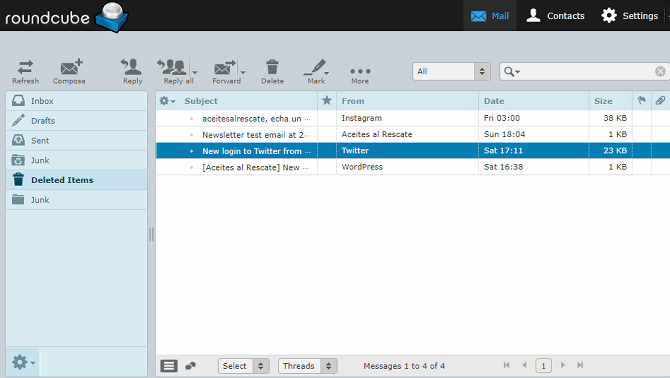
Clique em um dos logotipos do cliente para fazer sua seleção. Se você mudar de idéia mais tarde, poderá alterar seu cliente de webmail em Hospedagem> Email> Contas de Email> [Endereço de Email]> Webmail Client.
Use um cliente de terceiros com o Bluehost Webmail
Se você não quiser usar a interface de webmail da Bluehost, tente usar clientes de webmail de terceiros.
O cliente de webmail de terceiros mais popular é o Gmail, mas serviços como Outlook, Yahoo e GMX 6 fornecedores de email mais populares que o Gmail e Yahoo MailCada provedor de email gratuito listado aqui oferece benefícios diferentes e todos esses serviços de email são escolhas populares. consulte Mais informação também irá funcionar.
Para adicionar o Bluehost ao seu portal do Gmail, primeiro você precisa decidir se deve usar o protocolo IMAP ou POP3. O Bluehost webmail suporta ambos. Geralmente, o IMAP é a opção preferida; deixará uma cópia do seu email nos servidores da Bluehost e permitirá que você acesse suas mensagens em vários dispositivos.
Para adicionar seu endereço de e-mail Bluehost ao Gmail, faça login na sua conta do Gmail e navegue até Ícone de roda dentada> Configurações.
Em seguida, clique no Contas e Importação guia e vá para Verificar email de outras contas> Adicionar uma conta de email.
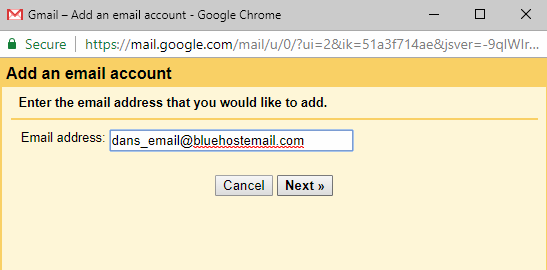
Uma nova janela será aberta para guiá-lo pelo processo de instalação. Comece digitando seu endereço de e-mail e clicando em Próximo.
O Gmail solicitará que você adicione os detalhes do servidor. Aqui estão as informações que você precisa:
Configurações SSL / TLS seguras
- Nome do usuário: Seu endereço de email
- Senha: Sua senha
- Servidor de entrada: mail.example.com (substitua example.com com seu próprio domínio)
- Porta de entrada: 993 (IMAP) ou 995 (POP3)
- Servidor de saída: mail.example.com (substitua example.com com seu próprio domínio)
- Porta de saída: 465 (SMTP)
- Autenticação: Sua senha
Configurações padrão
- Nome do usuário: Seu endereço de email
- Senha: Sua senha
- Servidor de entrada: mail.example.com (substitua example.com com seu próprio domínio)
- Porta de entrada: 143 (IMAP) ou 110 (POP3)
- Servidor de saída: mail.example.com (substitua example.com com seu próprio domínio)
- Porta de saída: 26 (SMTP)
- Autenticação: Sua senha
Atenção: O uso das configurações SSL / TLS criptografa suas mensagens e garante que ninguém além do destinatário pretendido possa lê-las. Não é aconselhável usar as configurações padrão; no entanto, às vezes a configuração de uma rede a torna inevitável.
Os detalhes do servidor serão os mesmos, independentemente do cliente de webmail de terceiros que você usa, mas o processo de instalação será um pouco diferente.
Para mais informações, consulte o nosso guia para combinando várias contas de email em uma única caixa de entrada Combine suas contas de email em uma única caixa de entrada: veja comoVocê está verificando várias caixas de entrada diariamente? Pare de perder tempo! Combine suas contas de email em uma única caixa de entrada. Mostramos a você como para o Gmail, Outlook e Yahoo. consulte Mais informação .
Um endereço de email mais profissional
O uso do webmail Bluehost permite criar endereços de email personalizados e profissionais. Sua marca pessoal ou empresa de pequeno porte ganhará instantaneamente mais credibilidade por ter seu próprio domínio, em vez de usar o @gmail ou o @outlook.
Lembre-se, você pode até criar um email pessoal sem precisar criar um site.
Inscreva-se no Bluehost usando nossa tarifa com desconto especial para os leitores MakeUseOf e crie seu endereço de email hoje!
Dan é um expat britânico que vive no México. Ele é o editor-gerente do site irmão do MUO, Blocks Decoded. Em vários momentos, ele foi o editor social, o criativo e o financeiro da MUO. Você pode encontrá-lo perambulando pelo salão da CES em Las Vegas todos os anos (pessoal de relações públicas, entre em contato!), E ele faz muitos sites nos bastidores…


